Kursuskomputergratis.com – Siapa yang tidak kenal FaceApp? Aplikasi pembuat gambar wajah tua besutan Wireless Lab yang berbasis di Rusia tersebut telah sukses memikat jutaan pengguna smartphone karena menjadi unduhan nomor satu di toko aplikasi Android dan IOS saat ini. Fungsi lain yang tidak kalah menariknya yaitu bisa edit foto latar merah atau biru dalam hitungan detik.
Mantap banget rasanya kalau bisa edit foto latar merah atau biru tanpa menggunakan komputer dan tanpa nge-trace di photosop, cukup download FaceApp kemudian jalankan aplikasinya dan dalam hitungan detik latar (background) foto bisa dirubah sesuai keinginan termasuk latar merah atau biru yang biasa dipakai untuk dokumen lamaran kerja dan dokumen penting lainnya.
Mungkin buat yang buka jasa usaha edit foto, aplikasi FaceApp bisa menjadi salah satu alat yang dapat diandalkan karena pekerjaan bisa menjadi lebih cepat dibanding kalau harus ngedit via komputer yang bisa memakan waktu lebih dari 15 menit, dengan aplikasi FaceApp merubah foto latar merah atau biru bisa dilakukan dalam beberapa detik sehingga menjadi lebih cepat dan ringkas.
Untuk edit foto latar merah atau biru tidak perlu menggunakan FaceApp versi pro karena fiturnya available walau menggunakan versi free (gratisan) hanya memang bila ingin lebih banyak mood wajah tentunya harus menggunakan versi pro agar semua fiturnya bisa dinikmati. Terdapat watermark pada hasil edit versi free namun bisa diakali dengan memotong (crop) caranya ada dibahas pada video tutorial ulasan ini.
Baca : Detail Tutorial Membuat Blog Sesuai Kriteria Adsense [Versi Gratisan]
Step By Step Cara Edit Foto Latar Merah Atau Biru
Sekarang mari kita mulai mengedit background foto. Di tutorial hanya akan menjelaskan cara mengganti latar (background) foto menjadi warna merah dalam waktu hanya beberapa detik saja tanpa komputer dan hanya menggunakan smartphone. Yang harus disiapkan sebelum mengedit foto tersebut adalah mempersiapkan dulu warna latar yang akan digunakan yaitu merah atau biru sesuai kebutuhan.
Pertama
Pastikan apikasi FaceApp sudah terpasang dengan baik pada smartphone kemudian silahkan jalankan, tidak perlu menggunakan username dan password untuk dapat menjalankan aplikasi ini hanya perlu koneksi internet yang stabil. Aplikasi akan mengakses penyimpan data di smartphone dan menampilkan objek foto yang relevan dari galeri foto dalam smartphone tersebut.

Gambar 1. Navigasi memilih foto pada FaceApp
Ketika FaceApp dijalankan maka akan ada beberapa opsi untuk memilih foto untuk diedit yaitu bisa dari Facebook tapi harus login akun dulu, dari Selebriti yang berisi kumpulan foto public figure, dari Galeri smartphone dan langsung dari jepretan kamera smartphone tersebut. Pilih foto yang akan diedit (lihat yang ditandai nomor 1 sebagai contohnya).
Kedua
Disini foto akan diproses. Pilih foto dan tentukan skalanya menjadi 9:16 (portrait), selanjutnya adalah memilih background. Kita akan kembali diarahkan untuk memilih objek, namun kali ini yang dipilih adalah yang akan dijadikan background dari objek pertama tadi. Untuk background bisa diambil dari bawaan FaceApp atau dari external storage.
Untuk background warna merah tidak ada dalam direktori bawaan FaceApp, tetapi harus disiapkan di external storage dalam hal ini di galeri smartphone. Buatlah atau unduh dari google untuk background warna merah atau biru kemudian samakan skalanya dengan objek pertama tadi yaitu 9:16 (portrait) untuk menyesuaikan dengan format foto dokumen pada umumnya (2×3, 3×4, 4×6 dst).

Gambar 2. Navigasi edit background foto
Klik Latar Belakang (2) untuk memilih objek yang akan dijadikan background, klik Galeri untuk mengambil background dari penyimpan lokal di smartphone tersebut, kemudian pilih background warna yang sudah disiapkan sesuai kebutuhan.
Ketiga
Ini adalah tahap memilih background warna merah yang sudah disiapkan di penyimpan lokal (galeri) smartphone. Ingat, tadi sudah disebutkan untuk background warna harus sudah dibuat sebelumnya dengan skala 9:16 dalam format PNG atau JPEG lalu simpan di galeri smartphone untuk memudahkan pencarian gambar.
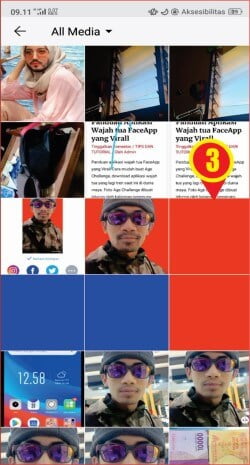
Gambar 3. Memilih background warna merah
Pilih background warna merah (3). Selanjutnya aplikasi akan segera memproses perubahan latar objek pertama menjadi warna merah.
Keempat
Tahap ini latar foto akan berganti menjadi wana merah namun masih perlu penyesuaian antara objek dengan latar (background). Nanti akan muncul navigasi berupa tombol yang bisa digeser ke kanan dan kiri untuk mengatur kecerahan objek utama silahkan kalibrasi kecerahan objek agar bisa terlihat lebih fokus dan matching dengan latar.
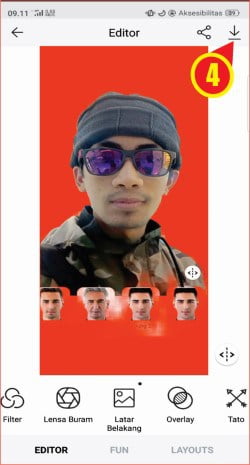
Gambar 4. Menyimpan gambar hasil editan
Setelah gambar dengan latar terlihat seimbang kemudian tekan Terapkan yang ada di bawah gambar sebelah kanan lalu tekan download (4) untuk menyimpan gambar ke dalam direktori smartphone. Rapikan gambar menggunakan fitur Crop pada aplikasi edit gambar bawaan smartphone karena bila menggunakan FaceApp free pasti ada watermarknya kecuali versi Pro maka Crop di FaceApp saja.
Ulasan ini dilengkapi dengan video tutorial secara detail, rekomendasi penulis bila sobat kurang mengerti dengan ulasan pada artikel silahkan tonton video tersebut supaya implementasinya lebih gampang. Trik ini sangat membantu kita dalam mempersiapkan kelengkapan dokumen yang dibutuhkan seperti foto latar merah atau biru dengan skala 9:16 atau skala lainnya.
Kesimpulan
Edit foto latar merah dan biru via FaceApp tidak melibatkan komputer dan prosesnya sangat cepat hingga kurang dari 1 menit.
Hasil edit FaceApp versi free akan ada watermarknya, crop watermark tersebut dengan menggunakan aplikasi edit foto bawaan smartphone.
Pilih foto yang objeknya tajam supaya hasil editan berkualitas, foto selfi lebih recommended karena hasilnya cukup lebih baik.
















